教程介绍
MSI Afterburner是一款功能强大的显卡超频和监控软件。除了超频功能,它还提供了添加游戏的选项,以便更好地监控和管理游戏性能。
添加方法
1、使用快捷键Windows+E启动文件资源管理器,在地址栏中粘贴以下路径C:Program Files (x86)RivaTuner Statistics Server,然后按Enter键导航到该路径。
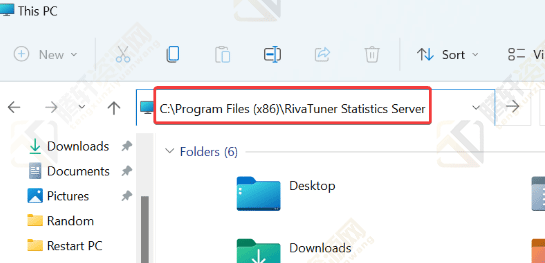
2、双击RTSS.exe文件启动RivaTuner工具。
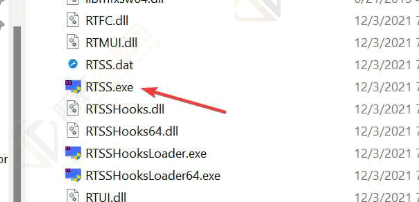
3、在弹出的UAC提示中点击"是"。
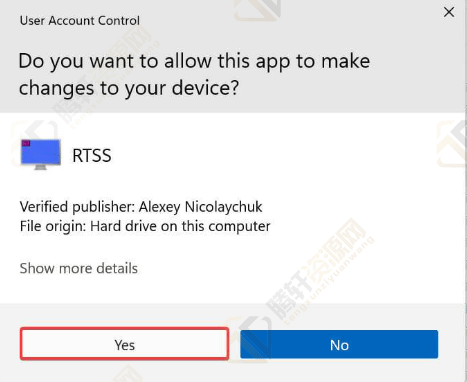
4、点击底部的添加按钮。
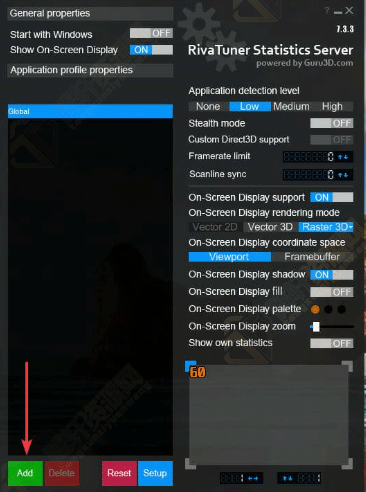
5、导航到游戏保存的位置,选择可执行文件(.exe),然后点击打开。
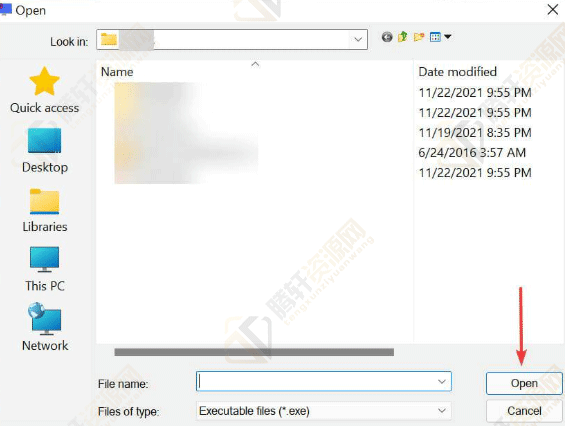
6、在"Application detection level"下选择"High"。
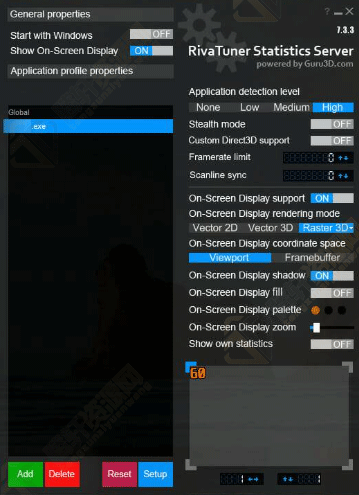
以上本篇文章的全部内容了,感兴趣的小伙伴可以看看,更多精彩内容关注腾轩网www.tengxuanw.com










